
В этой статье будут рассмотрены лишь вариации того, как открыть уже сохраненный на компьютере файл через любой современный браузер. Если у вас его нет и/или нужно просмотреть HTML-структуру открытой в веб-обозревателе страницы интернета, обратитесь к другому нашему материалу по ссылке ниже.
Подробнее: Просмотр HTML-кода страницы в браузере
Способ 1: Контекстное меню
Уже имеющийся на компьютере HTM/HTML-документ может быть открыт из любого места через контекстное меню «Проводника». Сразу же уточним — все способы полностью применимы к любому браузеру.
- Нажмите правой кнопкой мыши по файлу и выберите пункт «Открыть с помощью». В подменю укажите предпочитаемый веб-обозреватель, а если его не оказалось в списке, но при этом он установлен в операционной системе, кликните «Выбрать другое приложение».
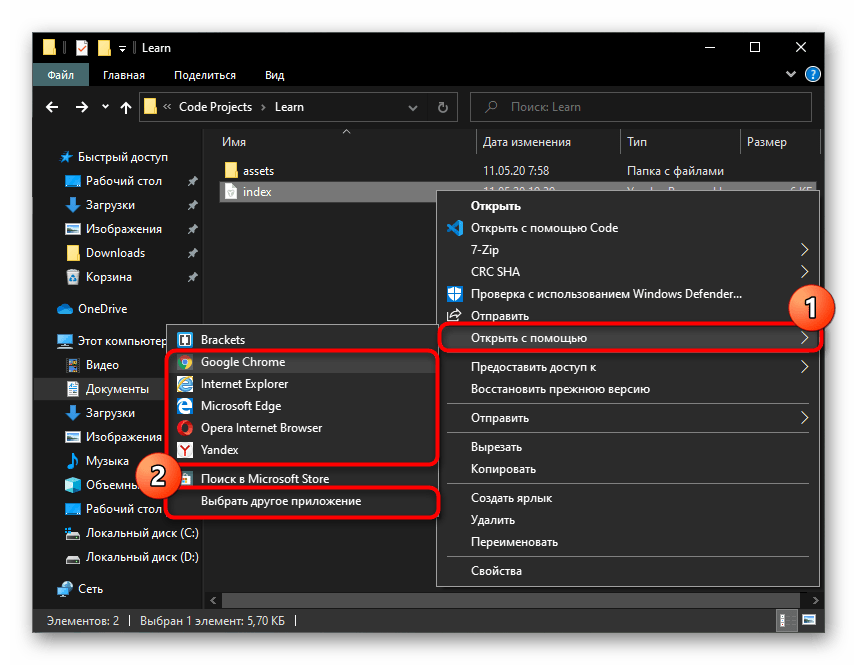
- Пролистайте список и либо подберите вариант из предложенных, по необходимости развернув внизу «Еще приложения», либо воспользуйтесь ссылкой «Найти другое приложение на этом компьютере», которая появится после отображения всех доступных вариантов в окне. Вы также сразу можете установить предпочитаемый браузер средством открытия HTML-файлов по умолчанию, поставив соответствующую галочку.
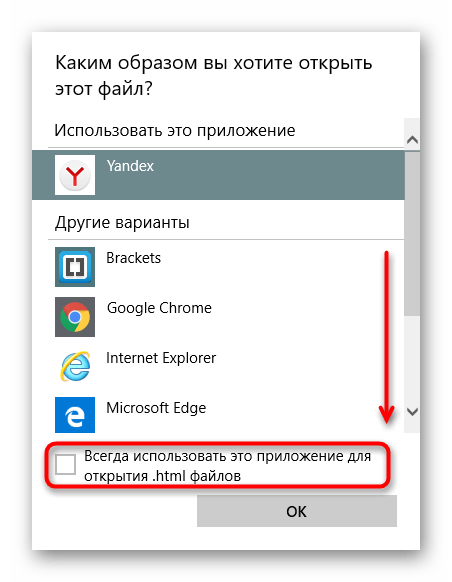
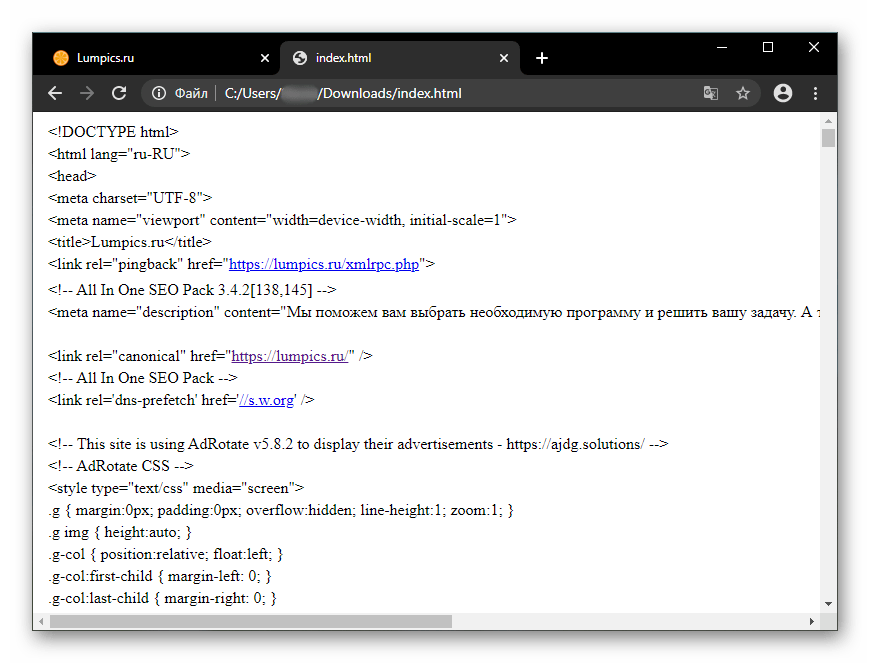
Как создать html файл (5 Урок)
Способ 2: Перетаскивание
Реализовать поставленную задачу можно и выполнив простое перетаскивание файла.
-
Если браузер уже запущен, откройте папку с файлом и перетяните его в адресную строку обозревателя.
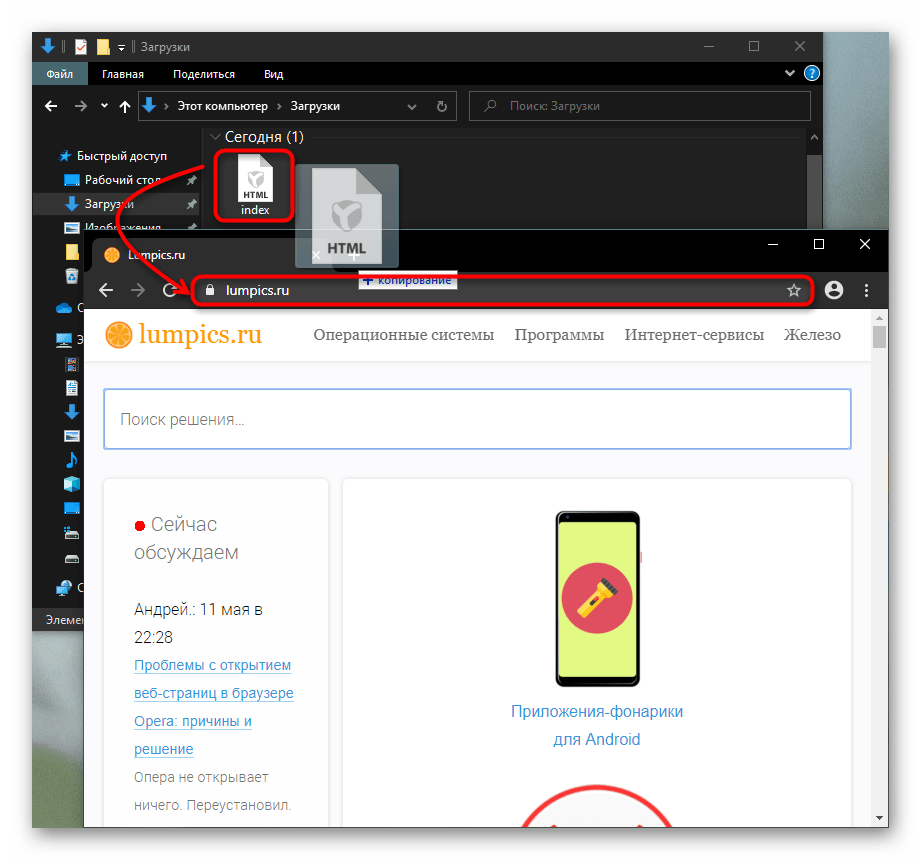
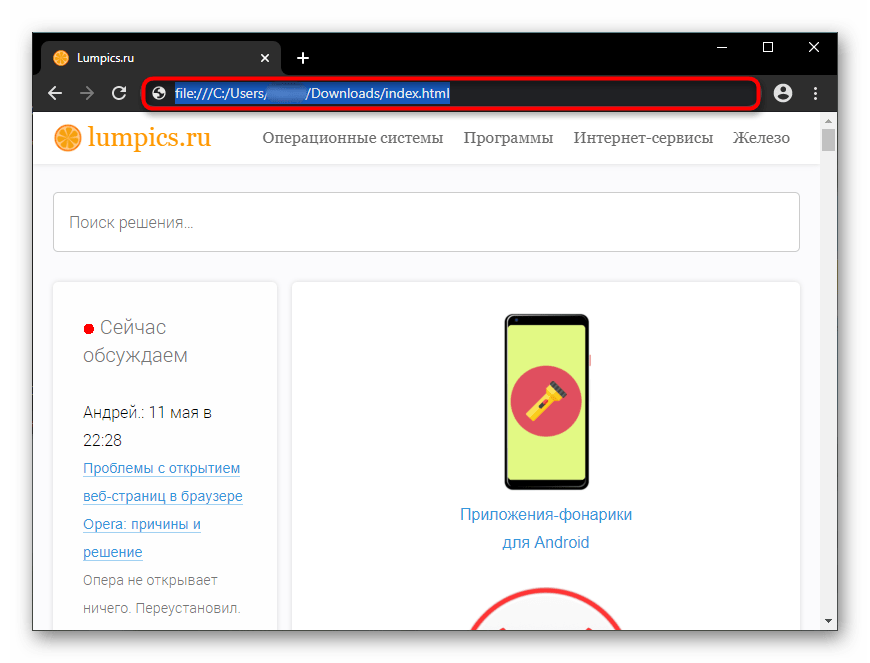
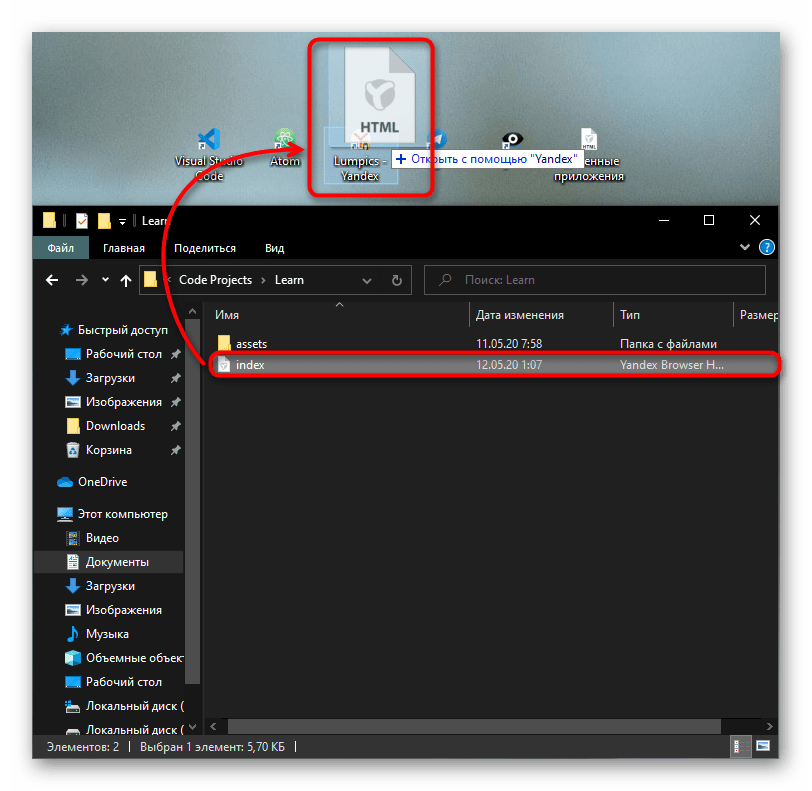
Готовим windows 10 к изучению html
Способ 3: Адресная строка
Адресную строку в браузере можно использовать не только при перетаскивании документа, но и в качестве проводника для локальных файлов компьютера.
- Достаточно начать набрать, например, «C:/», чтобы попасть в корневую папку системного диска. При этом браузер автоматически подставит к адресу «file:///» — стирать это не нужно, вручную прописывать тоже не обязательно.
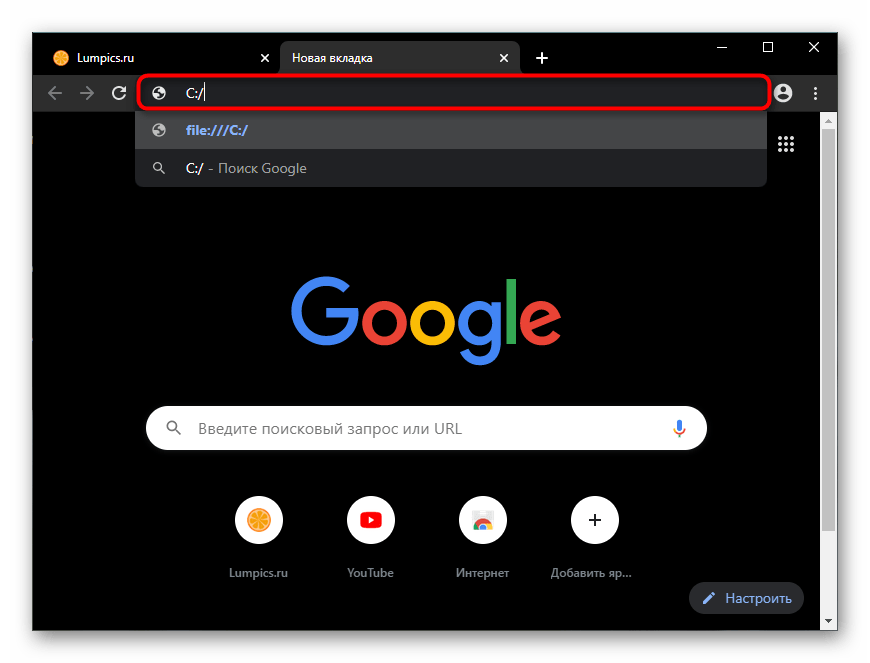
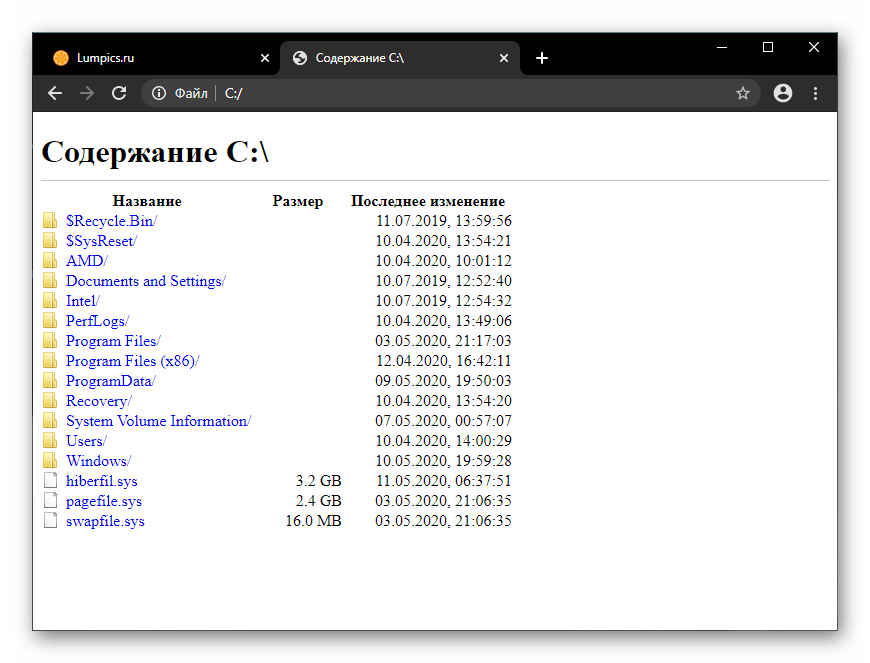
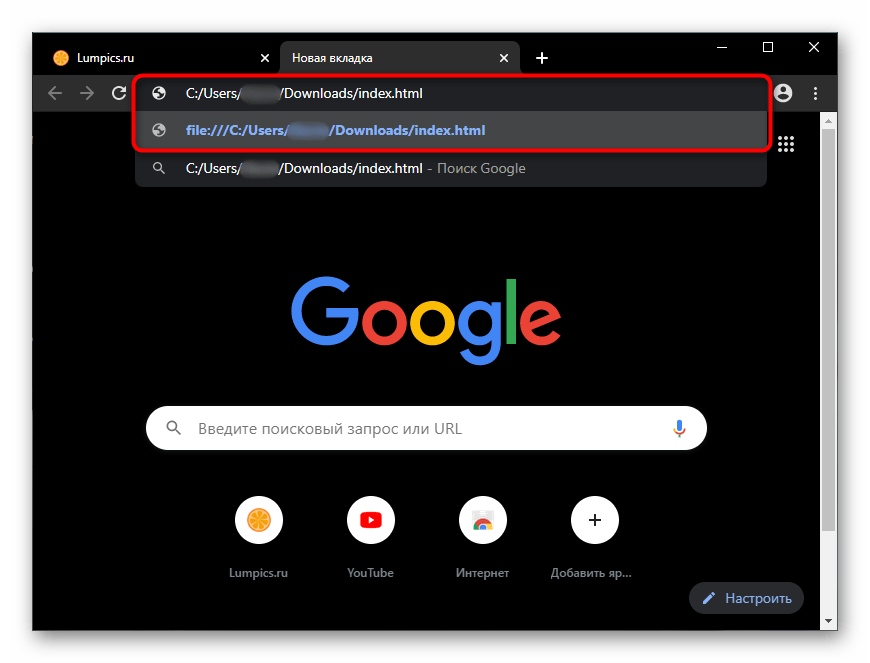
Источник: lumpics.ru
Как открыть HTML-файл: ответ программиста

Всем привет! Сегодня я расскажу вам, как открыть html файл в браузере. В таком случае вы сможете просмотреть конечный результат отображения – то есть вы сможете увидеть визуальный вариант файла, со всеми подгруженными CSS стилями и JS файлами. Если же вам нужно посмотреть непосредственно код, то вы можете это сделать также в браузере – после того как вы откроете файл, просто нажмите F12 .
Аналогично код файла можно просмотреть в любом текстовом редакторе, который может работать с латиницей. Например, можете использовать тот же блокнот. В случае возникновения непредвиденных вопросов – пишите их в комментариях и портал WiFiGiD.RU постарается вам помочь.
Способ 1: Перетаскивание
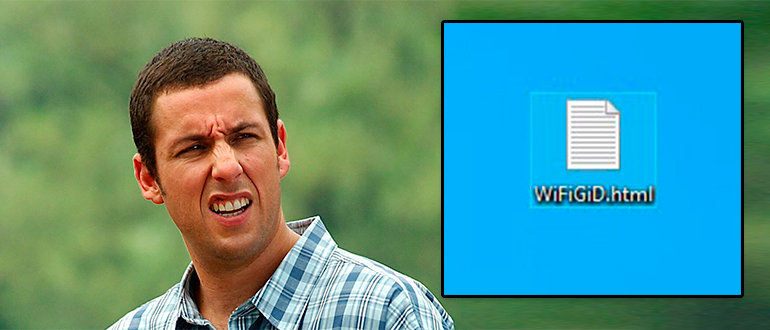
Давайте посмотрим, как проще всего открыть html-файл на компьютере или ноутбуке. На самом деле все делается очень просто. Для начала откройте любой браузер, который установлен у вас на компьютере. Желательно, чтобы это была свежая версия программы. Теперь, перейдите в оконный режим, чтобы видеть, что происходит сзади. В проводнике откройте расположение самого файла.
У меня он расположен на рабочем столе.
- Наводим курсор на файл.
- Зажимаем левую кнопку мыши и не отпускаем её.
- Тянем файл в окно браузера.
- Теперь можете отпустить мышь. После этого файл будет открыт.
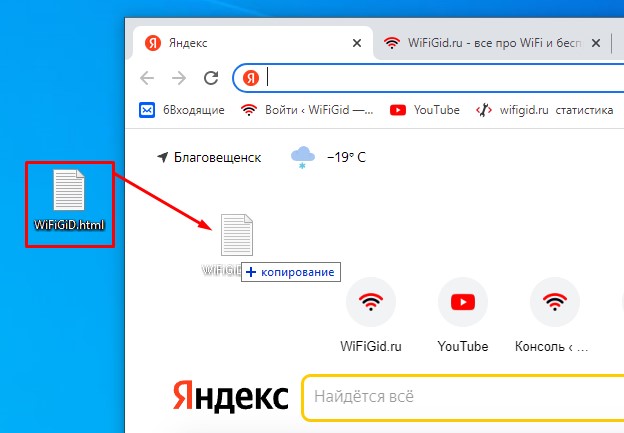
Способ 2: Назначение программы
Чем открыть HTML?
Если вы не смогли открыть файл двойным нажатием на него, то вам следует скачать и установить одну из программ представленных ниже, либо назначить программой по-умолчанию, уже установленную (изменить ассоциации файлов). Наиболее популярным программным обеспечением для даного формата является программа Mozilla Firefox (для ОС Windows) и программа Adobe Dreamweaver (для ОС Mac) — данные программы гарантированно открывают эти файлы. Ниже вы найдете полный каталог программ, открывающих формат HTML для операционной системы Windows, Mac, Linux, iOS, Android.
Программы для открытия HTML файлов
![]()
Чем открыть HTML в Windows?
Mozilla Firefox
Adobe Dreamweaver
Яндекс Браузер
Microsoft Word 2007
Internet Explorer
Adobe Acrobat
SciTE4AutoIt3
Adobe Contribute 6.5
Microsoft Expression Web
Microsoft Windows NotePad
Adobe InDesign
Adobe ColdFusion 11
Blumentals WeBuilder
Microsoft Visual Studio
Microsoft Visual Web Developer
Adobe ColdFusion Builder
Microsoft Edge
Microsoft Excel
![]()
Mac
Adobe Dreamweaver
Adobe ColdFusion Builder
Apple Safari
Adobe Acrobat for Mac
Microsoft Word for Mac
Calibre for Mac
Adobe ColdFusion Builder for Mac
Adobe Contribute for Mac
![]()
Linux
Google Chrome
KDE Konqueror
![]()
iOS
Fornace Espresso HTML
Alexander Blach Textastic Code Editor
![]()
Android
File Viewer for Android
![]()
Другие программы для формата HTML
ABC Amber Text Converter
iStonSoft ePub Converter
Общее описание расширения
Формат файла HTML относится к расширениям из категории Веб форматы, его полное название — Hypertext Markup Language File.
Файл HTML относится к веб-страницам, при создании которых, использовался язык разметки HTML. Большое количество подобных web-страниц, соединенных между собой ссылками, способствуют образованию сайтов. Открыть файл, имеющий расширение HTML, можно при помощи разнообразных браузеров, таких как Mozilla Firefox и Google Chrome, а также Internet Explorer и так далее.
Что еще может вызывать проблемы с файлом?
Наиболее часто встречаемой проблемой, из-за которой пользователи не могут открыть этот файл, является неверно назначенная программа. Чтобы исправить это в ОС Windows вам необходимо нажать правой кнопкой на файле, в контекстном меню навести мышь на пункт «Открыть с помощью», а выпадающем меню выбрать пункт «Выбрать программу. «. В результате вы увидите список установленных программ на вашем компьютере, и сможете выбрать подходящую. Рекомендуем также поставить галочку напротив пункта «Использовать это приложение для всех файлов HTML».
- Попробуйте найти нужный файл в другом источнике в сети интернет. Возможно вам повезет найти более подходящую версию. Пример поиска в Google: «Файл filetype:HTML». Просто замените слово «файл» на нужное вам название;
- Попросите прислать вам исходный файл еще раз, возможно он был поврежден при передаче;
Знаете другие программы, которые могут открыть HTML? Не смогли разобраться как открыть файл? Пишите в комментариях — мы дополним статью и ответим на ваши вопросы.
 Видео форматы
Видео форматы Аудио форматы
Аудио форматы Электронные книги
Электронные книги Текстовые форматы
Текстовые форматы Дисковые образы
Дисковые образы Табличные данные
Табличные данные Растровые изображения
Растровые изображения Векторные изображения
Векторные изображения Резервное копирование
Резервное копирование Raw
Raw Сжатые файлы
Сжатые файлы Файлы данных
Файлы данных Базы
Базы 3D Изображения
3D Изображения CAD файлы
CAD файлы Файлы разработчиков
Файлы разработчиков Зашифрованные файлы
Зашифрованные файлы Исполняемые форматы
Исполняемые форматы Шрифты
Шрифты Файлы игр
Файлы игр GIS, карты
GIS, карты Другие расширения
Другие расширения Форматы макетов
Форматы макетов Форматы плагинов
Форматы плагинов Файлы настроек
Файлы настроек Системные файлы
Системные файлы Веб форматы
Веб форматы
Источник: filesreview.com